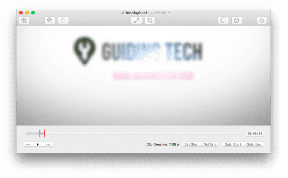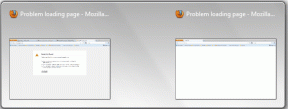8 najlepších spôsobov, ako opraviť aplikácie, ktoré sa nenainštalujú v systéme Android
Rôzne / / July 04, 2022
Pokúšate sa stiahnuť aplikácie iba do systému Android, aby ste na oplátku dostali chybu inštalácie? Problém vás môže prinútiť inštalovať aplikácie z webu alebo z neoficiálnych obchodov s aplikáciami. Nie je to bezpečný a najpohodlnejší spôsob sťahovania aplikácií pre Android. Namiesto toho môžete použiť triky uvedené nižšie na vyriešenie problému s nemožnosťou inštalácie aplikácií v systéme Android.

V poslednej dobe sme si všimli, že náš telefón Pixel sťahuje aplikácie z Obchodu Play, ale nedokáže ich nainštalovať. Obchod Play dokončí proces sťahovania okamžite, ale nedokončí inštaláciu. Ak čelíte tomu istému, prejdite si nižšie uvedené riešenia.
1. Skontrolujte úložisko telefónu
Pred inštaláciou akejkoľvek veľkej aplikácie alebo hry by ste mali skontrolovať voľný úložný priestor v telefóne. Ak máte v telefóne menšiu vnútornú pamäť, budete sa naďalej stretávať s chybami inštalácie.
Krok 1: Otvorte Obchod Google Play a vyhľadajte aplikáciu alebo hru.
Krok 2: V informačnej ponuke aplikácie skontrolujte požadovaný úložný priestor.

Teraz skontrolujeme zostávajúce úložisko v telefóne a vymažeme nepodstatné súbory.
Krok 1: Otvorte v telefóne Nastavenia.
Krok 2: Prejdite na ponuku Batéria a starostlivosť o zariadenie.

Krok 3: Klepnite na Úložisko.

Krok 4: Skontrolujte interné úložisko a prejdite na veľké súbory.

Krok 5: Odstráňte veľké súbory v telefóne a uvoľnite úložisko.

Vyššie uvedené kroky platia len pre telefóny Samsung. Ak máte telefón s Androidom inej spoločnosti, použite aplikáciu Súbory od Googlu.
Krok 1: Spustite aplikáciu Súbory v systéme Android.
Krok 2: Skontrolujte podrobnosti o úložisku a použite návrhy na odstránenie irelevantných súborov.

2. Skontrolujte pripojenie k internetu
Keď je váš telefón pripojený k pomalej sieti Wi-Fi, môže to viesť k poškodeniu procesu sťahovania. Akákoľvek chyba počas procesu sťahovania vám môže spôsobiť problémy s inštaláciou.
Vo svojom preferovanom prehliadači môžete navštíviť fast.com a skontrolovať rýchlosť internetu. Ak chcete dosiahnuť najlepšie výsledky, mali by ste sa pripojiť k pripojeniu Wi-Fi (frekvenčné pásmo 5 GHz a nie pomalšie 2,4 GHz) a sťahovať aplikácie z Obchodu Google Play.
3. Vynútiť zastavenie Obchodu Play v systéme Android
Keď Obchod Google Play sa správa nesprávne v systéme Android môžete vynútiť zastavenie aplikácie a skúsiť to znova.
Krok 1: Nájdite ikonu Obchod Google Play na domovskej obrazovke alebo v ponuke zásuvky aplikácie.
Krok 2: Dlho klepnite na Obchod Google Play a otvorte ponuku informácií o aplikácii (tlačidlo i).

Krok 3: Klepnite na vynútiť zastavenie.

4. Odinštalujte aktualizácie Obchodu Play
Nedávna aktualizácia Obchodu Play môže narušiť funkcie aplikácií v telefóne. Môžete odinštalovať aktualizácie Obchodu Play a skúsiť šťastie s inštaláciou aplikácie.
Krok 1: Otvorte informačnú ponuku Obchodu Play (pozrite si kroky vyššie).
Krok 2: Vyberte ponuku s tromi bodkami v pravom hornom rohu.

Krok 3: Vyberte možnosť odinštalovať aktualizácie.

5. Zakázať a povoliť Obchod Play
Je to ďalší spôsob, ako vyriešiť problémy s obchodom Play a inštaláciou aplikácií v systéme Android. Obchod Play môžete dočasne zakázať a znova povoliť.
Krok 1: Prejdite do informačnej ponuky Obchodu Play (skontrolujte kroky vyššie).
Krok 2: Po minúte alebo dvoch klepnite na vypnúť a povoliť aplikáciu.

6. Vymažte vyrovnávaciu pamäť aplikácií Obchodu Google Play
Obchod Google Play zhromažďuje súbory vyrovnávacej pamäte, aby si zapamätal vašu históriu vyhľadávania a osobné údaje. Keď aplikácia zhromažďuje poškodenú vyrovnávaciu pamäť, môžete si všimnúť chyby inštalácie. Ak chcete vymazať vyrovnávaciu pamäť obchodu Google Play, postupujte podľa krokov uvedených nižšie.
Krok 1: Prejdite do informačnej ponuky Obchodu Play.
Krok 2: Vyberte Úložisko.

Krok 3: Vymažte vyrovnávaciu pamäť z nasledujúcej ponuky.

Môžete si všimnúť pomalý čas načítania v Obchode Play, ale inštalácia aplikácie by teraz mala fungovať dobre.
7. Sideload aplikácií z webu
Otvorená povaha systému Android umožňuje používateľom načítať súbory APK (vyžadované pre aplikácie pre Android) z webu. Pri sťahovaní súborov APK by ste však nemali dôverovať žiadnemu náhodnému webu. Držte sa zdrojov ako APKMirrora ďalšie renomované zdroje. Pred vami bočné načítanie ľubovoľnej aplikácie v systéme Android, mali by ste povoliť požadované povolenie na inštaláciu aplikácií z neznámych zdrojov. Tu je postup.
Krok 1: Dlho klepnite na Google Chrome a otvorte ponuku s informáciami o aplikácii.

Krok 2: Otvorte ponuku Inštalovať neznáme aplikácie.

Krok 3: Prepínač Povoliť z tohto zdroja.

Teraz môžete pomocou prehliadača Google Chrome sťahovať a inštalovať súbory APK do telefónu s Androidom.
8. Skontrolujte, či je aplikácia vo vašom zariadení dostupná
Z dôvodu kompatibility zariadenia (niektoré aplikácie nefungujú na starom softvéri Android) a obmedzení polohy nemusia byť niektoré aplikácie dostupné na stiahnutie. Aplikácie môžete vždy načítať pomocou vyššie uvedeného triku, ale nenechajte sa prekvapiť, keď sa aplikácia na vašom telefóne správa nesprávne.
Užite si milióny aplikácií na dosah ruky
Obchod Google Play obsahuje milióny aplikácií a hier. Bohatá knižnica je irelevantná, keď nemôžete inštalovať aplikácie do svojho telefónu s Androidom. Skôr ako sa pokúsite načítať súbory APK z webu, prejdite si triky uvedené vyššie a problém okamžite odstráňte.
Posledná aktualizácia 4. júla 2022
Vyššie uvedený článok môže obsahovať pridružené odkazy, ktoré pomáhajú podporovať Guiding Tech. Nemá to však vplyv na našu redakčnú integritu. Obsah zostáva nezaujatý a autentický.

Napísané
Parth predtým pracoval v EOTO.tech, kde pokrýval technické novinky. V súčasnosti je na voľnej nohe v spoločnosti Guiding Tech a píše o porovnávaní aplikácií, návodoch, softvérových tipoch a trikoch a ponorí sa hlboko do platforiem iOS, Android, macOS a Windows.